„Microsoft“ iš anksto įkelia „Windows 10“ į rezervuotus asmeninius kompiuterius, patikrinkite, ar turite
„Windows 10“ oficialiai atidaroma rytoj, ir norėdama pradėti masinį diegimą, bendrovė iš anksto įkelia atnaujinimo failus į vartotojo kompiuterius, kurie rezervavo jį naudodami programą „Get Windows 10“.
Nors bitai pradeda formuoti atrinktus vartotojus, ne visi jų gaus ir ne visi galės atnaujinti iškart.
„Microsoft“ teikia naujinimą bangomis. Pirmieji tai gaus „Windows Insiders“. Po to jie išeis tiems, kurie turi galiojančią „Windows 7 SP1“ ar „Windows 8.1“ versiją ir rezervavo savo kopiją.
Jei jums įdomu, ar naujovinimo failai buvo iš anksto įkelti, atlikite tai, kaip patikrinti.
„Windows 10“ iš anksto įkeltas?
Pirmas dalykas, kurį norite padaryti, yra įsitikinti, kad aplanko parinktys yra nustatytos rodyti paslėptus elementus. Norėdami tai padaryti „Windows 7“, spustelėkite mygtuką Pradėti ir įveskite: aplanko parinktys ieškokite ir paspauskite Enter.
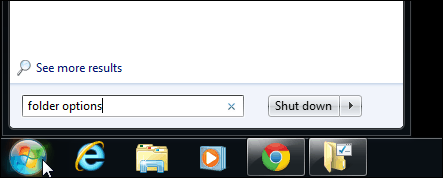
Tai atveria aplanko parinktis. Spustelėkite skirtuką Vaizdas, šiek tiek slinkite žemyn ir pasirinkite Rodyti paslėptus failus, aplankus ir diskus.
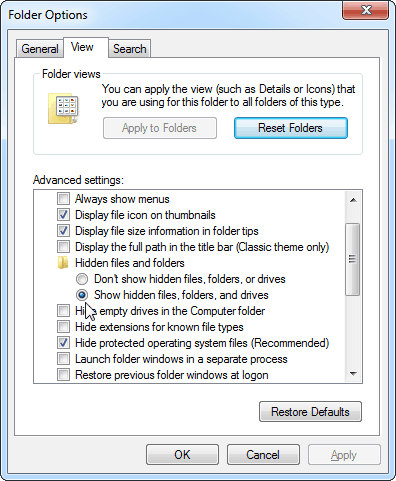
Norėdami patekti į „Windows 8.1“ aplanko parinktis, atidarykite „File Explorer“ ir iš juostelės pasirinkite Peržiūra> Parinktys> Pakeisti aplanką ir paieškos parinktis. Ir tada pasirinkite tą pačią parinktį, parodytą aukščiau esančiame kadre.
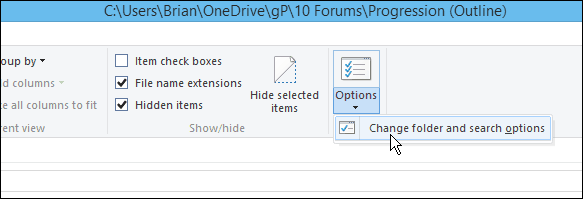
Jei turite failų, atidarykite vietinį C: diską „File Explorer“ ir turėtumėte pamatyti aplanką pavadinimu $ „Windows“. ~ BT. Čia saugoma „Windows 10“laikinai, kol įvyks tikrasis atnaujinimas. Mano „Lenovo Flex 2“ konvertuojamame nešiojamajame kompiuteryje, kuriame veikia 64 bitų „Windows“, dydis yra beveik 4 GB, kiti vartotojai pranešė apie didesnį, kai kurie mažesnį.
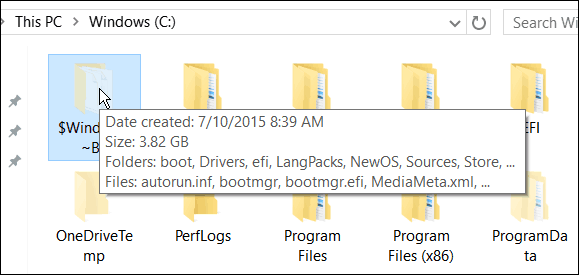
Nemėginkite paleisti nė vieno iš šio aplanko failųmanydami, kad galite pradėti ankstyvą diegimą ... nes to negalite. Bet bent jau turėsite pasitenkinimą žinodami, kad turėtumėte būti pasiruošę rytoj ... ar ne.
Jei neketinate atnaujinti „Windows 10“, peržiūrėkite mūsų straipsnį, kaip atsikratyti erzinančios „Windows 10 App“ piktogramos iš sistemos dėklo.
Jei turite klausimų apie naująją OS, būtinai perskaitykite mūsų straipsnį: Atsakyta į „Windows 10“ klausimus.
Norėdami gauti daugiau naujienų, patarimų ir patarimų, kaip ją naudoti, pasižiūrėkite į „Windows 10“ straipsnių archyvą.
Jei turite daugiau klausimų ar komentarų, kurie nėra aptariami mūsų straipsniuose, prisijunkite prie mūsų „Windows 10“ forumuose, kad galėtumėte nuodugnesnes diskusijas.










Palikite komentarą